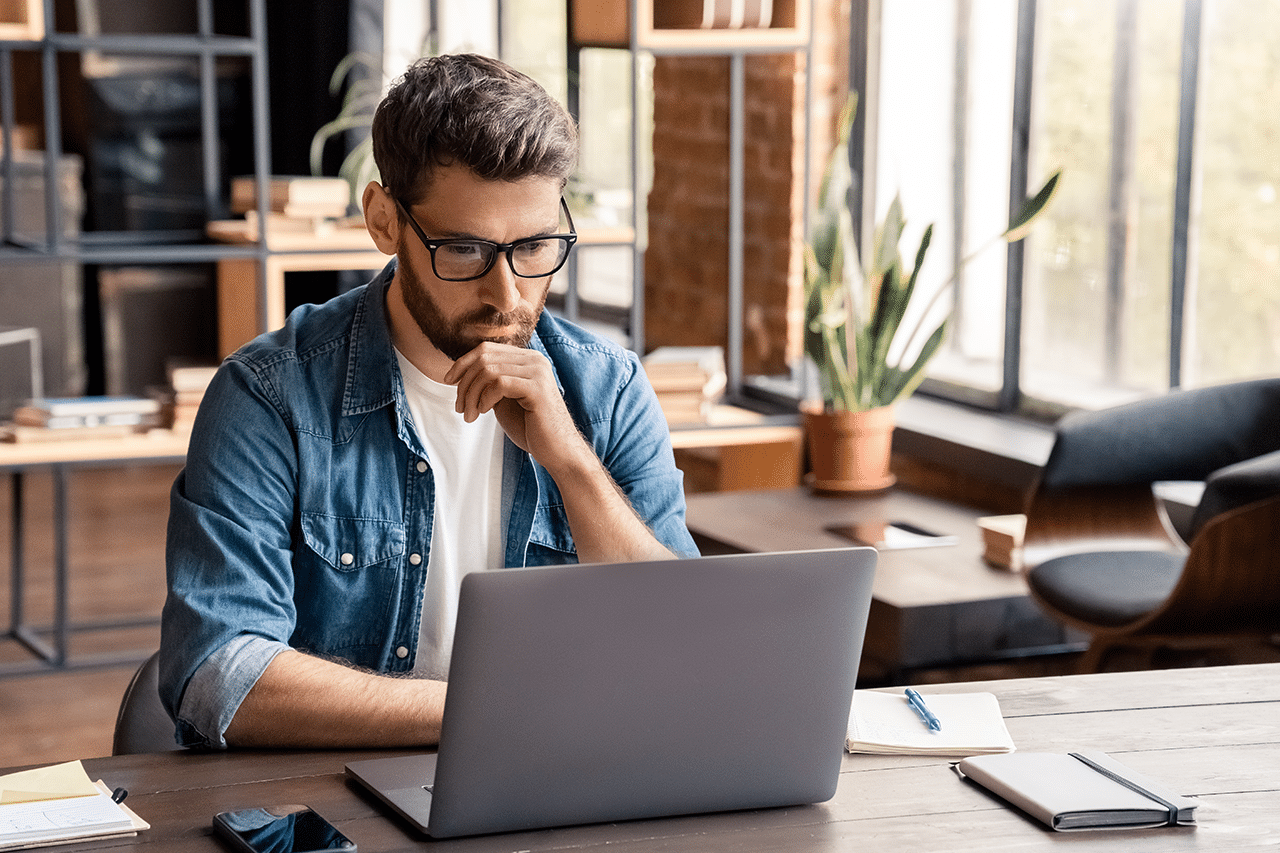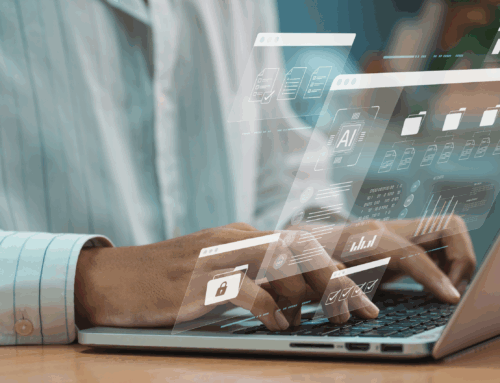„Chat“ und „Teams“: Neue zentrale Ansicht in Microsoft Teams
Einheitliche Darstellung der Bereiche „Chat“ und „Teams“
Microsoft hat erneut ein Update für Microsoft Teams veröffentlicht, das die User Experience und den Arbeitsalltag der Anwender grundlegend verändert: Die ehemals getrennten Bereiche „Chat“ und „Teams“ können in einer einheitlichen, zentralisierten Oberfläche zusammengeführt werden.
Die Zusammenführung von „Chat“ und „Teams“ hat vor allem das Ziel, die Navigation in Microsoft Teams zu vereinfachen und den Einstieg in die Arbeit mit der Plattform zu erleichtern. Anstatt zwischen den beiden Bereichen wechseln zu müssen, befinden sich nun alle zentralen Kommunikations- und Kollaborationsfunktionen in einer einheitlichen Ansicht.
Dabei handelt es sich nicht lediglich um eine Umbenennung – schließlich hießen diese Module schon immer „Chat“ und „Teams“ – doch die Art und Weise, wie beide Funktionen integriert wurden, bringt Veränderungen für die Endanwender mit sich. In diesem Artikel werden die neuen Möglichkeiten beleuchtet und potenzielle Herausforderungen analysiert.
Neue Funktionen im Überblick
Konsolidierte Benutzeroberfläche
Einheitlicher Menü-Punkt und Layout vereinfachen Navigation
Verbesserte Suche
Neben Nachrichten nun auch Dokumente und Dateien aus der Teams-Umgebung
Die Filterung
Durch die schnelle Filterung entsteht ein besserer Überblick
Eigene Abschnitte
Neue Art der Strukturierung beim Endanwender
@Mention Darstellung
Die @Mention erhält einen höhere Stellenwert
Rückkehr zur alten Ansicht – ist das möglich?
Für Anwender, die sich mit der neuen Oberfläche schwertun oder aus Gewohnheit weiterhin mit der alten Ansicht arbeiten möchten, stellt Microsoft eine Lösung bereit. Über die Einstellungen in Teams können Nutzer den sogenannten „klassischen Modus“ aktivieren.
Auswirkungen auf das Change Management
Besonders in Unternehmen, in denen Microsoft Teams tief in die Arbeitsprozesse eingebunden ist, sollten die folgenden Aspekte berücksichtigt werden:
- Frühzeitige Kommunikation der Änderungen: Die Einführung eines zentralen Moduls sollte transparent und klar kommuniziert werden. Nur so können Unsicherheiten bei den Mitarbeitenden reduziert werden.
- Schulungen und Begleitung: Eine gezielte Einarbeitung der Nutzer in die neuen Funktionen ist entscheidend, um die Akzeptanz zu fördern und Produktivitätseinbußen während der Übergangsphase zu vermeiden.
- Technische und organisatorische Begleitung: IT-Administratoren spielen eine Schlüsselrolle, da sie nicht nur die technischen Voraussetzungen schaffen, sondern auch als Ansprechpartner bei Rückfragen und Herausforderungen dienen.
- Feedback einholen und nutzen: Unternehmen sollten aktiv Feedback sammeln, um Schwachstellen im Rollout-Prozess zu identifizieren und darauf zu reagieren.
Benötigen Sie Unterstützung im Bereich Microsoft 365? Sprechen Sie uns an!
Wir beraten Sie gerne